Win8无法完成更新提示800F0922出错如何办?
Win8系统下载完更新以后都会等待关机或者下一次启动时安装,但是这个过程中也可能出现错误,从而无法完成更新。这个错误的代码为800F0922,那么这个时候该怎么办呢?
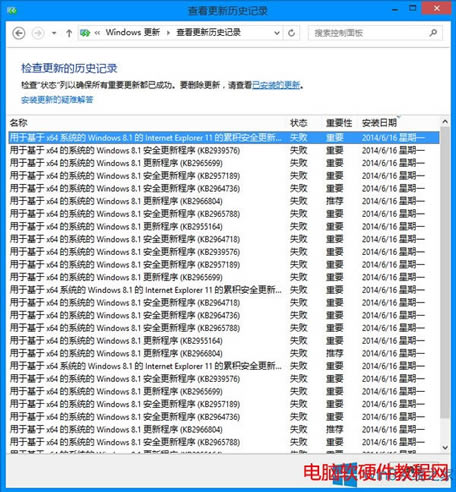
一、更改DNS设置
1.鼠标移至左下角,单击右键,选择“控制面板”-“网络和Internet”-“网络和共享中心”。
2.在左侧导航栏中点击“更改适配器设置”。
3.右键当前的网络连接(本地连接或宽带连接),选择“属性”。
4.选择“Internet协议版本4 (TCP/IPv4)”,点击“属性”。
5.在打开的Internet协议版本4 (TCP/IPv4)属性窗口中,选择“使用以下DNS服务器”进行手动设置。
6.在首选DNS服务器中输入:4.2.2.1,在备用DNS服务器中输入:4.2.2.2。
二、删除更新的临时文件:
先停止windows Update 服务。按Windows+R,输入“Services.msc”命令打开服务窗口,打开Windows Update服务,将其停止然后进入“C:\Windows\SoftwareDistribution\DataStore”文件夹,将里面的文件全部删除。接着回退到“C:\Windows\SoftwareDistribution\”,将其中的“Download”里的文件删除干净。
最后,重启Windows Update服务。
三、如果问题依旧,请重置SoftwareDistribution文件夹:
1、同时按“Win+R”。
2、在运行中输入services.msc回车。
3、在服务管理器窗口找到Windows Update Services将其停止。
4、找到C:\Windows\SoftwareDistribution文件夹,将其重命名为SoftwareDistribution_Old。
5、再次找到Windows Update Services将其启用。再次尝试安装应用确认情况。